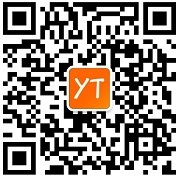本手册内容改动及版本更新将不再另行通知。本手册的范例中使用的人名、公司名和资料如果没有特别指明,均属虚构。对于本手册、及本手册涉及的技术和产品,北京有图互联科技股份有限公司拥有其著作权或其它知识产权,除非得到北京有图互联科技股份有限公司的书面许可,本手册不授予这些著作权或其它知识产权的许可。
版权所有(2015~2021)北京有图互联科技股份有限公司保留所有权利。
有图桌面版属于北京有图互联科技股份有限公司所有。
本手册中所涉及的软件产品及其后续升级产品均由北京有图互联科技股份有限公司制作并负责全权销售。
地址:北京市昌平区龙域北街创集合大楼4层
客服电话:400-627-0521
一、有图桌面版介绍
有图网(www.youtucc.com )是北京有图互联科技股份有限公司旗下融媒体创意云平台。
有图桌面版能够更快、更轻松地高效设计用于印刷或屏幕显示的页面布局。能够帮您优化设计和排版像素的多功能桌面出版应用程序。创建用于打印、平板电脑和其他屏幕中的优质和精美的页面。各种功能组件能够轻松调整版面,使其适应不同的页面大小、方向或设备,获得更佳的效果。
有图桌面版H5场景是用于创建动画和多媒体内容的强大的创作平台。设计身临其境、而且在台式计算机和平板电脑、智能手机和电视等多种设备中都能呈现一致效果的互动体验。可方便地将多个符号和动画序列合并为一个优化的子画面从而改善工作流程,使用原生扩展访问设备特有的功能从而创作更加引人入胜的内容,以及创建用于 HTML5 中的资产和动画。
通过该平台,您可以轻松的将自己喜欢的照片、文字放入有图编辑器,H5轻应用、微场景、云画册、纪念册、台历、名片、宣传册等各种可变数据印刷品……
通过选择不同的装订方式和纸张,您可以得到不同形态的产品,如骑马钉样式的杂志、硬壳精装书、普通胶装书、蝴蝶对裱画册、绒面高档双面冲印相册等。
有图网针对不同的产品和客户需求提供了个性印品(离线编辑)和电子书(在线编辑)两种自助排版工具。在线编辑器简单实用,适合不需要对作品进行设计的客户使用,离线编辑器功能丰富,有巨大的设计发挥空间,适合大多数客户使用。使用有图编辑器,您可以抛弃Photoshop、InDesign、AI等专业软件;远离那些深涩的印刷专业术语;避免和印刷企业做不对等的交流,轻松搞定自己的创意作品从设计、排版、看样、下单到印刷的全过程。
二、上传途径
有图电子书上传发布有三个途径,用户可以通过访问有图网(www.youtucc.com) ,(1)下载安装有图版面设计和桌面出版软件--Designer Cloud(简称DC),(2)下载电子书上传工具Digital Edition(简称DE),(3)直接在官网电子书频道上传。安装过程比较简单,下载下来只需要根据系统提示“下一步”即可完成,不在此赘述。其中,DC是一个专用排版软件,兼电子书上传功能,安装完打开后如图所示:
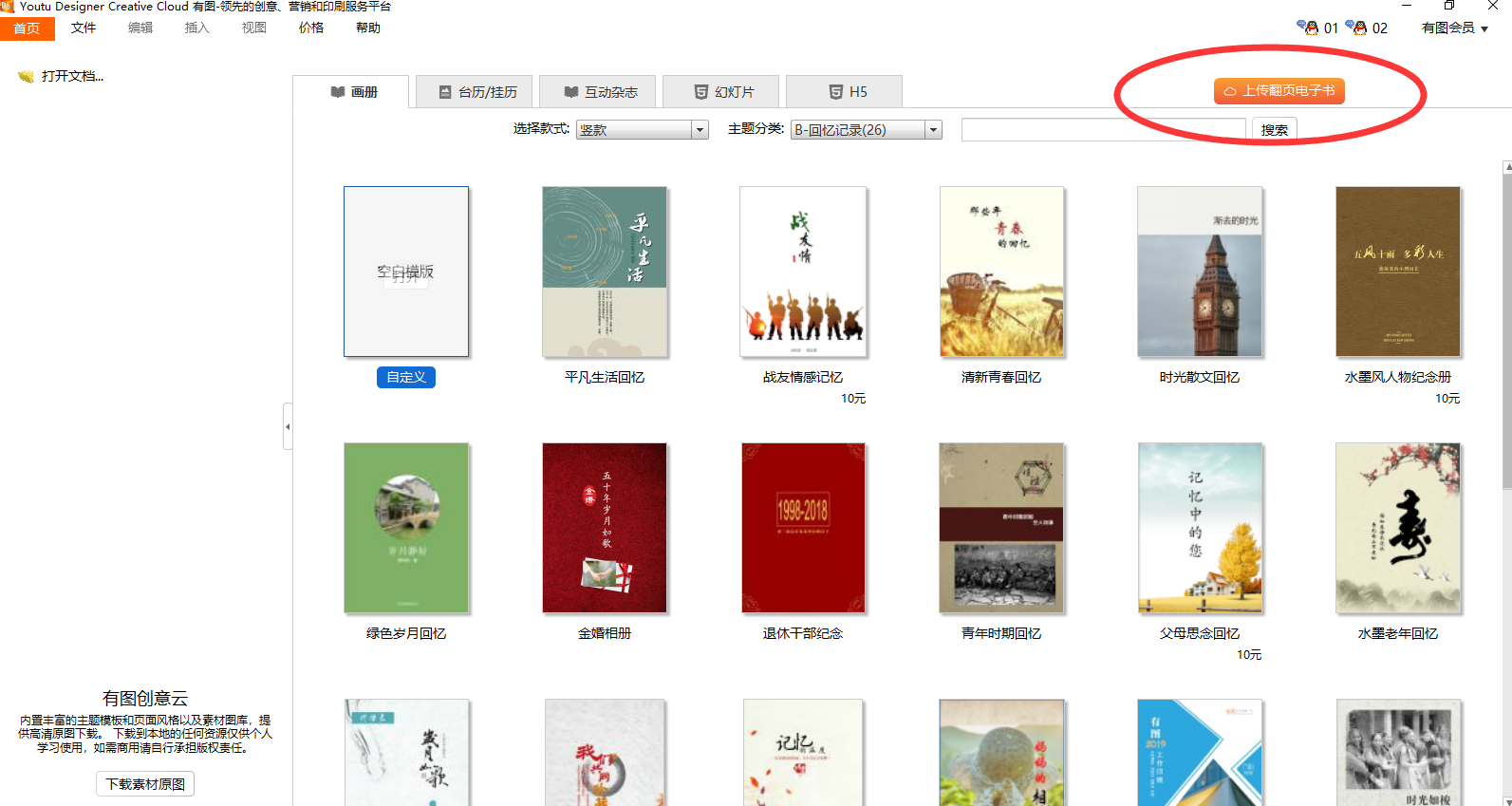
DE软件是一个电子书上传专用软件,功能丰富,安装完后打开如下图所示:
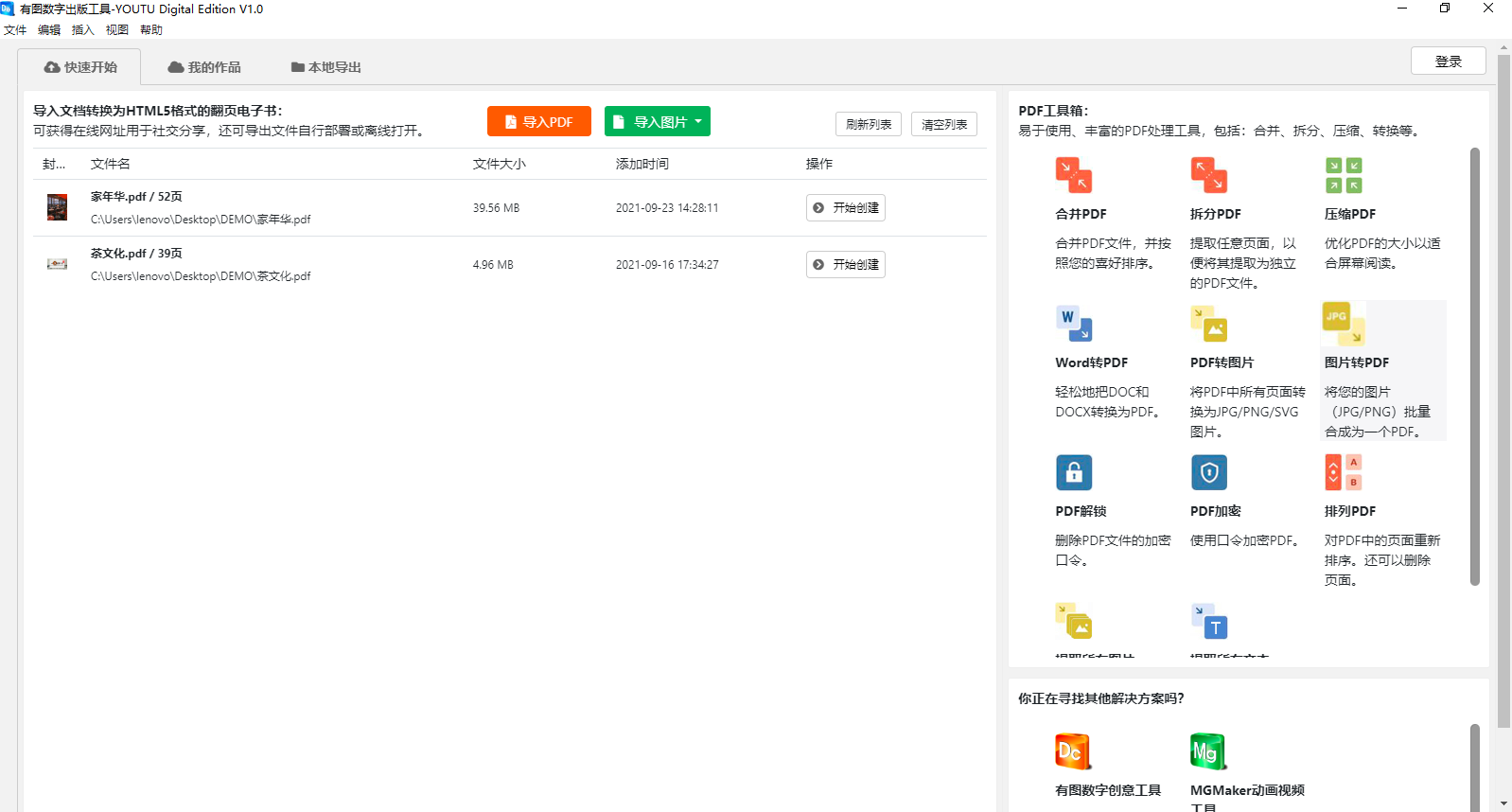
另外,如果不想下载软件,在官网也可以直接上传PDF发布成电子书,如下图所示:
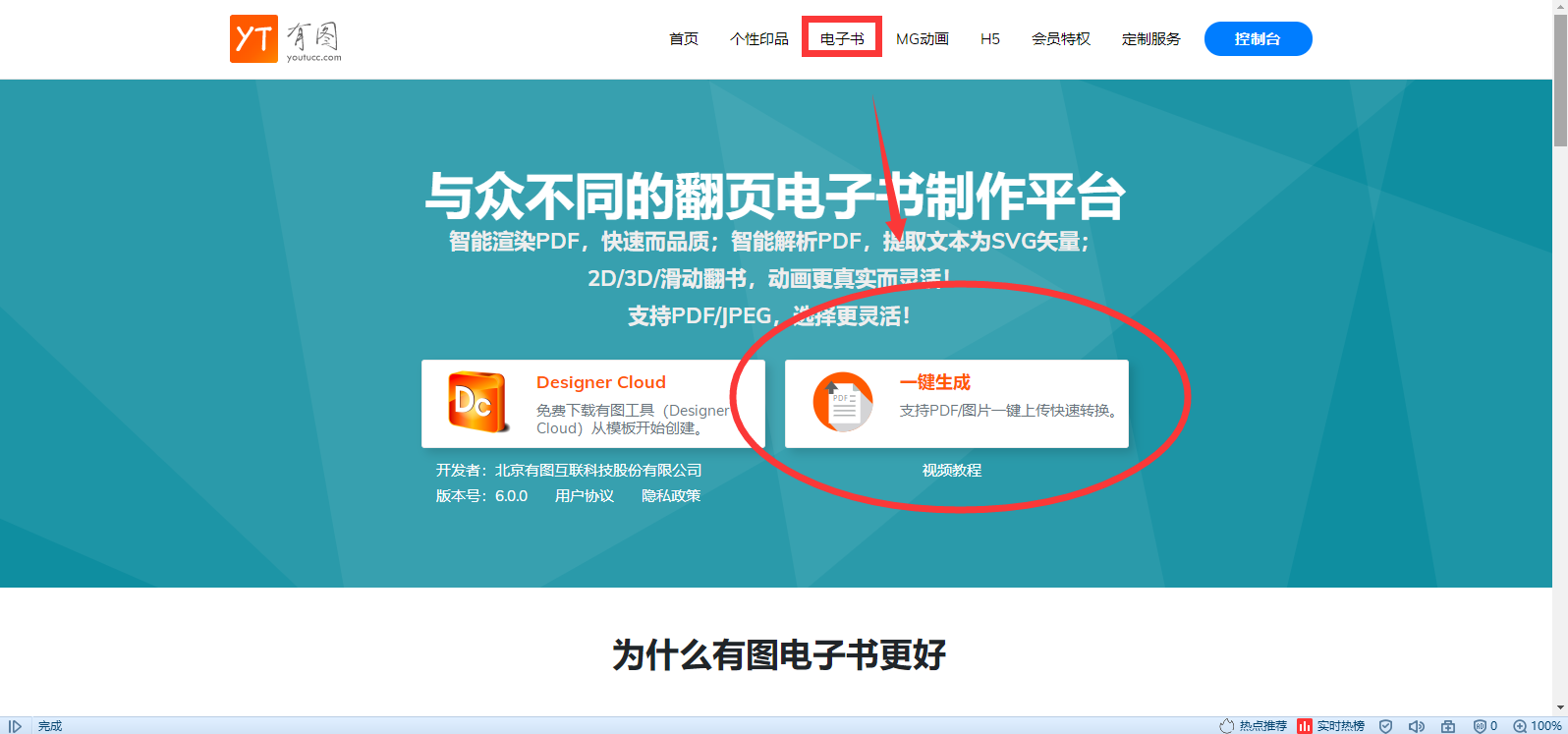
三、翻页电子书制作操作说明
无论哪种上传途径,上传过程大同小异,下面以DE为例,描述上传发布过程。打开DE软件,如下图所示:
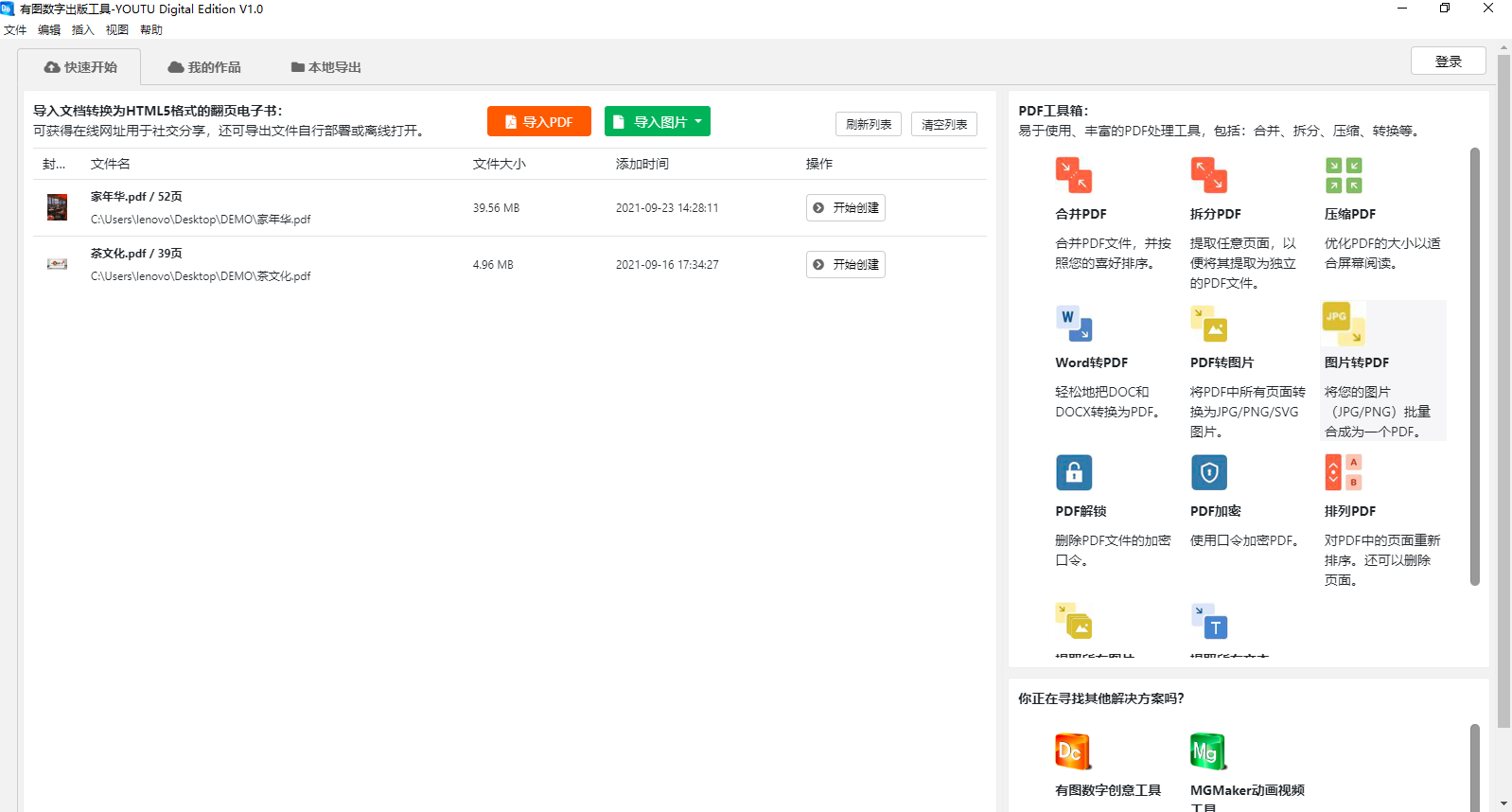
其中“快速开始”板块是电子书主要的上传界面。“我的作品”板块是已经发布的作品。“本地导出”是指不需要发布在有图服务器,导出离线文件后自行处理。右侧“PDF工具箱”集成了上传PDF前对PDF进行处理的工具。
选择“导入图片”或者“导入PDF”后,系统提示选择相应文件,开始上传后,系统提示选择“转换配置”,根据每个配置提示,选择相应配置即可,如下图所示:
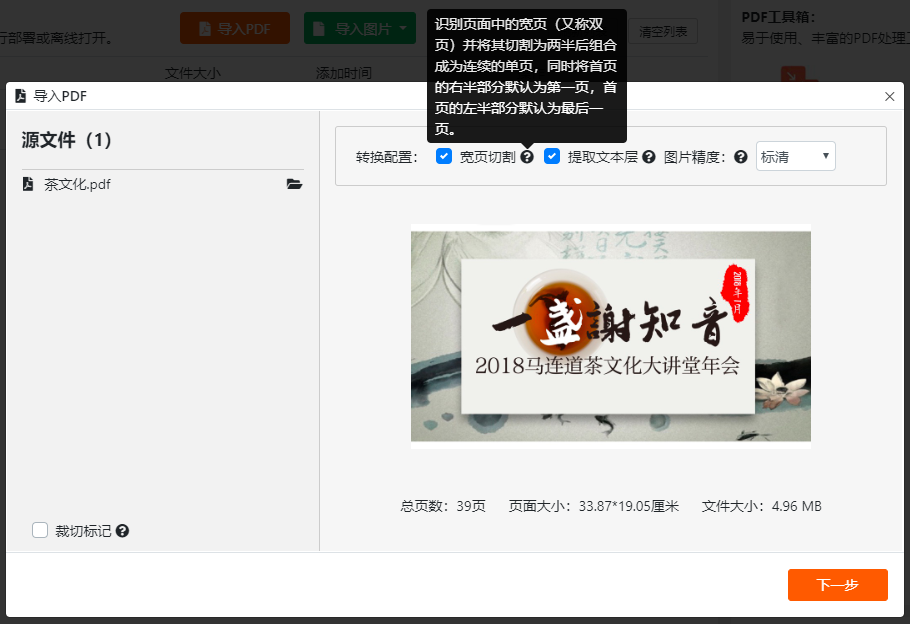
上传过程中,会出现是“新建作品”还是“更新作品”,“更新作品”是指把选择的作品覆盖掉,完成修改。
如果选择已经发布的某个作品,右下方的按钮,是“更新作品”功能,如下图所示:
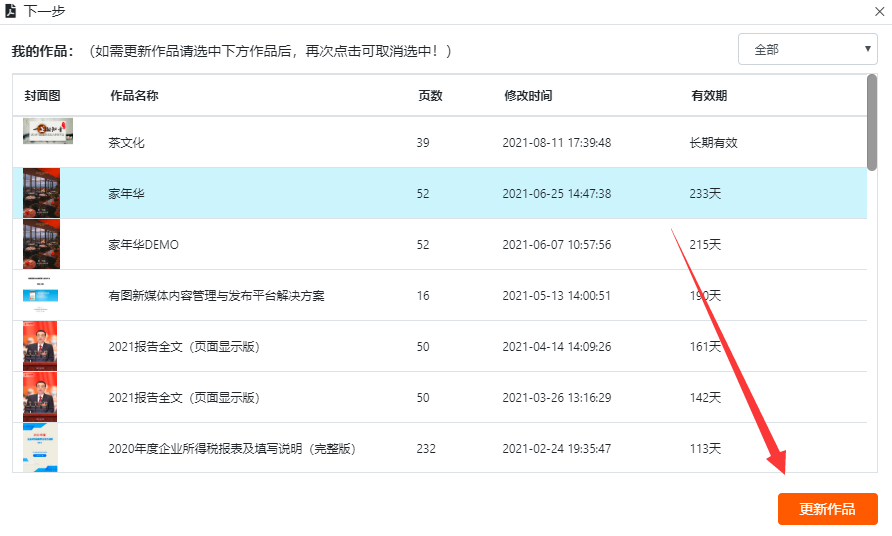
如果不选择任何已经发布的作品,右下方的按钮,是“新建作品”功能,如下图所示:
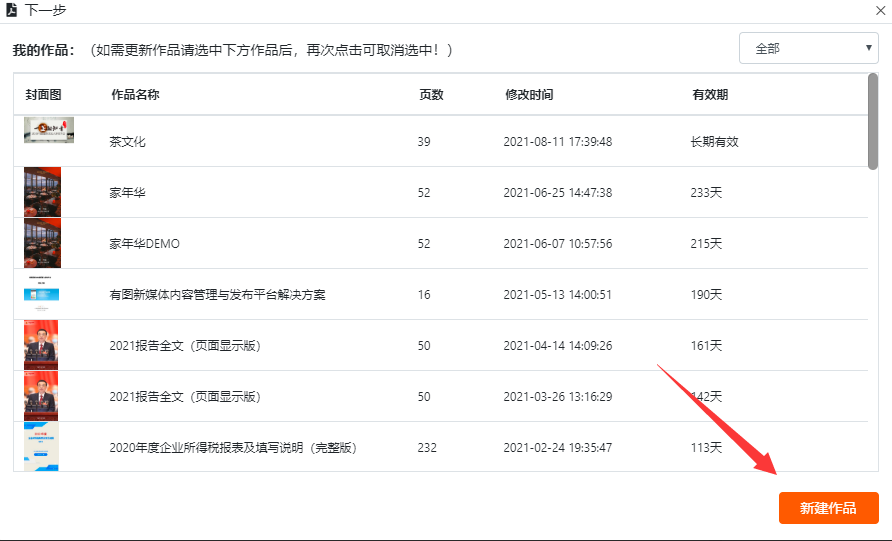
发布后,提示发布成功,如下图所示:
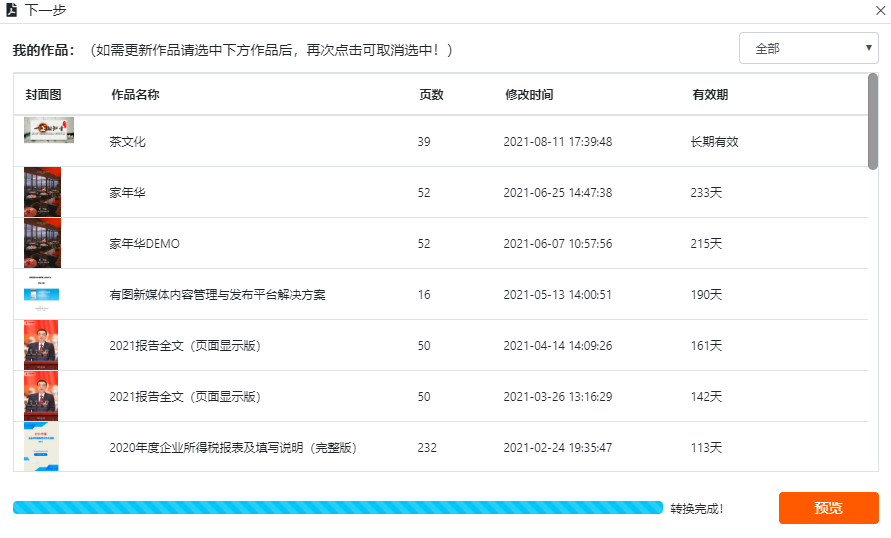
这时候,作品已经发布了,可以阅读了,但是没有购买的是一个临时链接,一定时间内会失效,要保证能长期阅读,单击“预览”按钮,进入设置和购买界面,如下图所示:
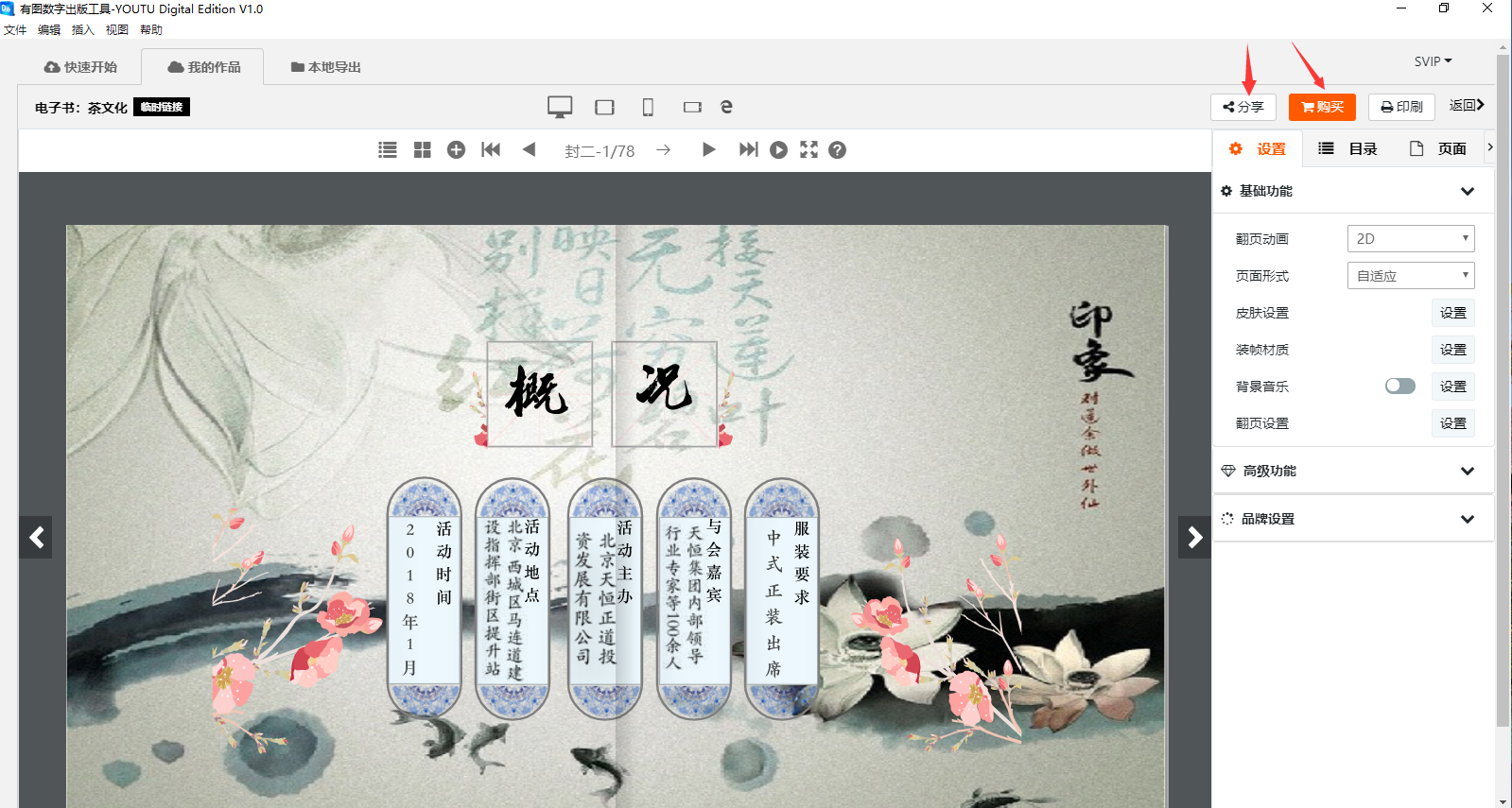
完成购买后,单击“分享”按钮,进去可以获得链接地址和二维码,微信扫码即可阅读分享了。
至此,电子书发布完毕。需要说明的是,任何时候可以在官网登录“会员中心”找到作品,进行重新设置,读者在阅读端看到的总是最新的设置。